
Enviar un mensaje en la Mac
Después de configurar Mensajes en tu Mac, puedes enviar mensajes a otra persona, a un grupo de personas o a una empresa, e incluir texto, fotos, efectos animados y más. Puedes expresarte de muchas maneras:
Tapbacks: consulta Usar Tapbacks.
Fotos y videos: consulta Enviar fotos y videos.
Stickers e imágenes: consulta Enviar stickers, Usar #imágenes y Crear tu Memoji.
Mensaje de audio: consulta Enviar un mensaje de audio.
Formatos y efectos: consulta Animar y aplicar formato al texto y Agregar efectos de burbuja y de pantalla completa.
Los mensajes que se envían a grupos pueden incluir los mismos tipos de archivos adjuntos y efectos que los que se usan en conversaciones individuales, pero toma en cuenta que el grupo debe cumplir estos requisitos.
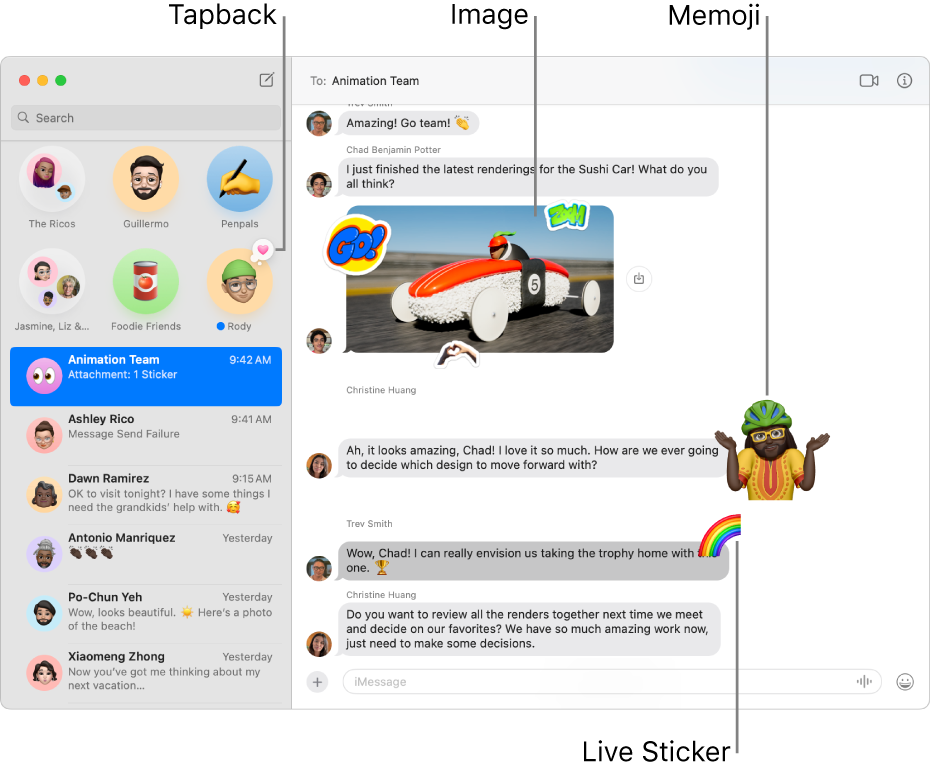
Ve a la app Mensajes
 en la Mac.
en la Mac.Haz clic
 para iniciar un nuevo mensaje.
para iniciar un nuevo mensaje.En el campo Para, escribe el nombre, la dirección de correo electrónico o el número de teléfono de la persona a la que quieres enviar un mensaje. A medida que escribes, Mensajes te sugiere direcciones coincidentes de tus contactos o de personas con las que has intercambiado mensajes anteriormente.
También puedes hacer clic en
 a la derecha del campo Para. Haz clic en un contacto en la lista y haz clic en la dirección de correo o número telefónico.
a la derecha del campo Para. Haz clic en un contacto en la lista y haz clic en la dirección de correo o número telefónico.Nota: si tienes una restricción para enviar y recibir mensajes solamente con algunas personas, se mostrará

Escribe tu mensaje en el campo situado en la parte inferior de la ventana. Puedes usar sugerencias de escritura, si están disponibles.
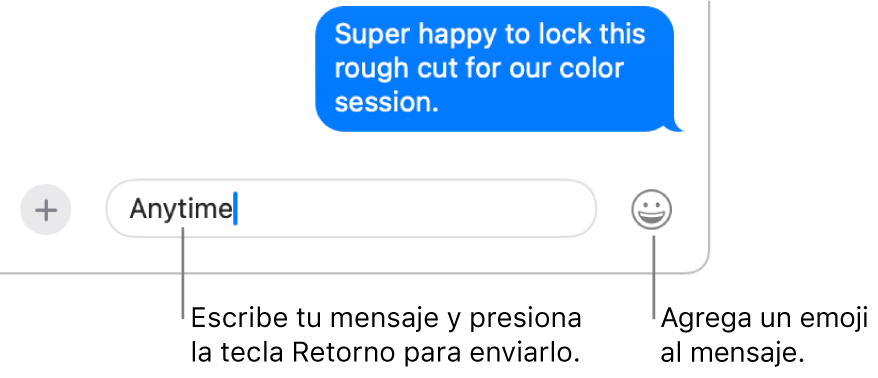
Siri: Di algo como: “Dile a mi mamá que llegaré tarde”. Descubre cómo usar Siri.
Presiona Retorno en tu teclado para enviar el mensaje.
Si quieres responder entre líneas para mantener más organizada la conversación, consulta Enviar una respuesta entre líneas a un mensaje. Para reenviar un mensaje, consulta Reenviar un mensaje o un archivo adjunto. Si te das cuenta de que te cometiste un error en tu mensaje, consulta Cancelar el envío de un mensaje o editarlo.
Consejo: puedes invitar a nuevas personas a participar en juegos multijugador enviándoles un mensaje con tu cuenta de Game Center. Consulta Jugar en tu Mac.
Tus mensajes se encriptan de extremo a extremo para que nadie más que tú y la persona con la que intercambias mensajes (ni siquiera Apple) pueda leerlos. Para verificar que estás intercambiando mensajes únicamente con la persona correcta, usa Verificación de clave de contacto.
